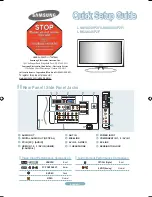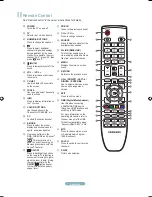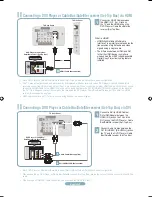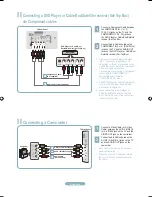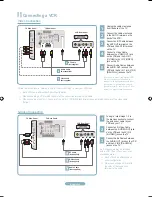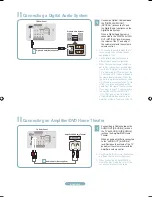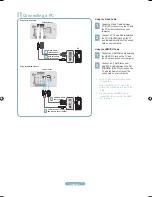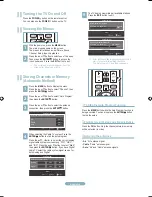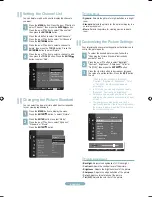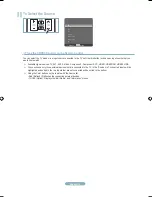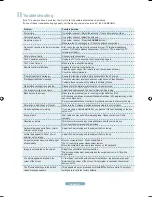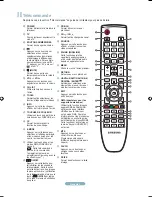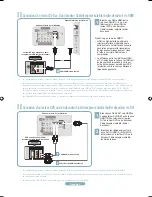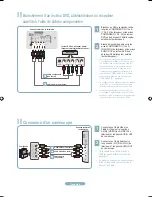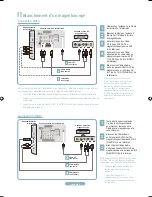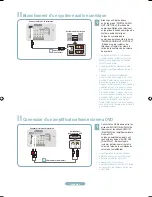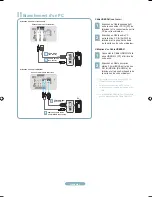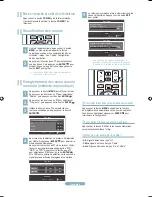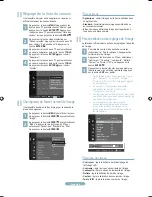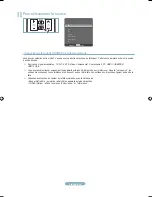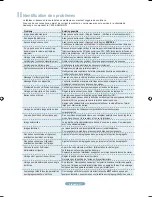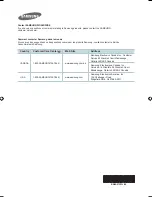Français-2
Télécommande
Reportez-vous à la section "Télécommande" du guide de l’utilisateur pour plus de détails.
1
POWER
Permet d’allumer et d’éteindre le
téléviseur.
2
TV
Pour sélectionner directement le
mode TV.
3
BOUTONS NUMÉRIqUES
Permet de changer de chaîne.
4
Appuyez sur ce bouton pour
sélectionner des canaux
supplémentaires (numériques
et analogiques) diffusées par
la même station. Par exemple,
pour sélectionner le canal “54-
3”, appuyez sur “54”, puis sur “
” et sur “3”.
5
(MUTE)
Permet de couper le son
temporairement et de le rétablir.
6
VOL – / VOL +
Appuyer sur ces touches pour
augmenter ou diminuer le volume.
7
CH LIST
Afficher la liste des canaux à
l’écran.
8
TOOLS
Permettent de sélectionner les
fonctions fréquemment utilisées.
9
INFO
Appuyez sur cette touche pour
afficher de l’information à l’écran.
0
TOUCHES DE COULEUR
Utiliser ces touches à partir de la
liste des canaux, WISELINK, etc.
!
CC
Permet de commander la
fonction de sous-titrage.
@
E.MODE
Appuyer sur cette touche pour
sélectionner l’affichage préréglé
et les modes sonores pour les
sports, le cinéma et les jeux.
#
Utiliser ces touches pour les
modes DMA, WISELINK et
.
(
: Cette télécommande
peut servir à commander
l’enregistrement sur des
enregistreurs Samsung avec la
fonction .)
$
ON/OFF
Appuyer sur cette touche pour
rétroéclairer les touches de la
télécommande. Cette fonction
est utile durant la nuit ou lorsque
la pièce est sombre. (L’utilisation
de la télécommande alors que la
touche
ON/OFF
est réglée
à On réduit le temps d’utilisation
des piles.)
%
PRE-CH
Permet d’écouter le canal
précédent.
^
CH / CH
Permettent de changer de canal.
&
SOURCE
Appuyer sur cette touche pour
afficher et choisir les sources
vidéo accessibles.
*
W.LINK (WISELINK)
Cette fonction permet de
visualiser des photographies
et d’écouter des fichiers audio
depuis un appareil externe.
(
MENU
Affiche le menu à l’écran principal.
)
RETURN
Retourne au menu précédent.
a
HAUT▲/BAS▼/GAUCHE◄/
DROITE►/ ENTER
Autiliser pour sélectionner les
éléments du menu à l’écran et
modifier les valeurs du menu.
b
EXIT
Appuyer sur cette touche pour
sortir du menu.
c
DMA (adaptateur pour les
supports numériques)
Utiliser cette fonction lorsqu’un
appareil DMA de SAMSUNG
est branché à une interface
HDMI ou que le téléviseur
est en mode DMA. Pour plus
d’information sur les procédures
d’utilisation, consulter le guide
de l’utilisateur du dispositif DMA.
Cette touche est active lorsque
le mode “(HDMI-CEC)”
est activé.
d
MTS
Appuyez sur ce bouton pour
choisir Stéréo, Mono ou
Programme audio séparé
(Diffusion de programme audio
séparé).
e
FAV.CH
Appuyez sur ce bouton pour
naviguer entre vos chaînes
favorites.
f
P.SIZE
Permet de sélectionner la taille
d’image.
BN68-01393J-00Fre.indd 2
2008-04-14 ¿ÀÈÄ 4:27:10